win10教育版开机一直转圈无法进入桌面怎么解决
近日一些用户反映,他们在使用win10教育版时遇到了一个令人困扰的问题,那就是电脑在开机后屏幕一直显示转圈,无法进入桌面,这个问题给用户的使用带来了很大的困扰,导致无法使用电脑。面对这个问题,接下来我们将为大家介绍win10教育版开机一直转圈无法进入桌面怎么解决,希望能够帮助到遇到这个问题的用户。
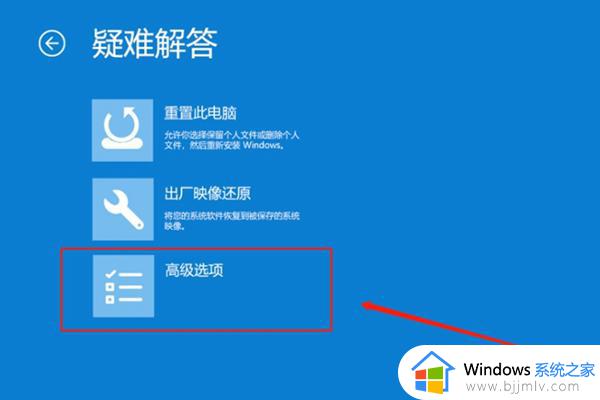
win10教育版开机一直显示转圈导致无法使用:
1、重启设备
首要步骤为尝试重新启动设备。以Windows10操作系统为例,依次按下"Ctrl+Alt+Del"组合键,选择"关机"再选择"重启"便可完成重启过程。
2、清除启动项插件
若重启仍不能解决问题,你可以尝试清除启动项插件。同样以Win10操作为例,连续按"Win+R"键,输入"msconfig"并按下"确定"。
随后我们即可进入后调节至"启动"栏,选择"任务管理器"。进入"任务管理器"后,将无用的启动项禁用即可。
3、检查磁盘状况
如清除启动项插件未能奏效,可能需要验证磁盘是否存有问题。操作时,打开"命令提示符"(Win+R, cmd)输入"chkdsk /f",敲击回车执行,该指令将自动检查及修复磁盘相关错误。
注意:如发现磁盘确实存在问题,建议使用专门的磁盘修复软件进行修理。
4、恢复系统设置
若前述方法均无法修复问题,可以考虑恢复系统设置。
步骤如下:进入"关于Windows"(Win+R, winver),若存在已安装更新的情况,先尝试卸载最近更新的内容。
接下来,输入"cmd",点击确认进入到"命令提示符"输入框,输入"sfc /scannow",按回车开始扫描修复系统文件问题。若问题依旧,建议利用Win10安装光盘重装系统。
5、检查硬件故障
假如以上方式皆无法解决问题,建议你检查硬件是否存有故障。首先确定硬件连接正常无误,且确认无硬件故障现象,接着,需排查内存条是否接触不良或损毁。
如是因为内存条所致,请拔掉内存条用橡皮擦清洁金色接口,随后再次插好内存条。若问题依然存在,务必寻求专业维修服务机构的帮助进行检测与维修。
以上就是win10教育版开机一直转圈无法进入桌面怎么解决的全部内容,还有不懂得用户就可以根据小编的方法来操作吧,希望能够帮助到大家。
win10教育版开机一直转圈无法进入桌面怎么解决相关教程
- win10开机一直转圈圈不进桌面怎么办 win10开机一直在欢迎界面转圈解决方法
- win10一直转圈进不去桌面为什么 win10笔记本进入不了桌面一直转圈如何修复
- windows10关机一直转圈怎么解决?win10关机一直转圈圈如何处理
- win10进入系统很慢一直在转圈圈怎么办_win10进入系统一直在转圈圈修复方法
- 电脑开机一直转圈进不去系统怎么办win10 电脑开机后黑屏进入不了桌面win10修复方法
- win10右击桌面一直卡顿转圈无法打开怎么解决
- win10输入密码后一直转圈圈怎么回事 win10输完密码一直转圈圈进不去如何解决
- win10桌面右键转圈怎么办 win10右键桌面一直转圈修复方法
- win10右键桌面一直转圈圈是什么原因 win10桌面点右键一直转圈圈修复方法
- win10开机请稍等一直转圈怎么办 win10开机一直转圈圈请稍等解决方法
- win10如何看是否激活成功?怎么看win10是否激活状态
- win10怎么调语言设置 win10语言设置教程
- win10如何开启数据执行保护模式 win10怎么打开数据执行保护功能
- windows10怎么改文件属性 win10如何修改文件属性
- win10网络适配器驱动未检测到怎么办 win10未检测网络适配器的驱动程序处理方法
- win10的快速启动关闭设置方法 win10系统的快速启动怎么关闭
win10系统教程推荐
- 1 windows10怎么改名字 如何更改Windows10用户名
- 2 win10如何扩大c盘容量 win10怎么扩大c盘空间
- 3 windows10怎么改壁纸 更改win10桌面背景的步骤
- 4 win10显示扬声器未接入设备怎么办 win10电脑显示扬声器未接入处理方法
- 5 win10新建文件夹不见了怎么办 win10系统新建文件夹没有处理方法
- 6 windows10怎么不让电脑锁屏 win10系统如何彻底关掉自动锁屏
- 7 win10无线投屏搜索不到电视怎么办 win10无线投屏搜索不到电视如何处理
- 8 win10怎么备份磁盘的所有东西?win10如何备份磁盘文件数据
- 9 win10怎么把麦克风声音调大 win10如何把麦克风音量调大
- 10 win10看硬盘信息怎么查询 win10在哪里看硬盘信息
win10系统推荐